VLC Player este aparent unul dintre cei mai renumițiAplicații pentru player-uri media open-source, cu suport pentru fiecare format pe care îl puteți arunca. Ceea ce a început pur și simplu ca proiect academic a devenit acum alegerea implicită a multora pentru toate tipurile de redare audio și video. Chiar dacă există concurenți precum KMPlayer care împing constant limitele inovației și funcționalității, VLC rămâne în continuare o alegere maximă pentru mulți, nu numai datorită ușurinței sale de utilizare, dar și datorită naturii sale open-source care încurajează utilizatorii să regleze și să se dezvolte versiunile proprii ale programului păstrând în continuare bibliotecile și pluginurile puternice pe care le oferă. Un astfel de exemplu este JuceVLC, care, după cum sugerează și numele, se bazează pe VLC. Cu toate acestea, ceea ce îl diferențiază, este navigarea pe ecran a stilului media, care poate fi util dacă aveți un ecran mare și doriți să controlați redarea la câțiva metri distanță de ecran.
Panoul de navigare din dreapta vă permite să accesațiopțiuni pentru deschiderea fișierelor media și accesarea setărilor legate de subtitrări, video și sunet. De asemenea, include un panou de control al redării în partea de jos, care conține controale de bază pentru redare / pauză, oprire, volum și bara de căutare, pe lângă un buton pentru deschiderea meniului pe ecran în stilul HUD.

Opțiunile din meniul OSD se extind pe măsură ce deschidețipentru a dezvălui opțiunile referitoare la acel element de meniu. Butonul Deschide vă permite să explorați și să căutați fișiere media. De asemenea, meniul Subtitrare vă permite să modificați limba subtitrării disponibile și să întârziați, să adăugați acoperi de subtitrare personalizate sau să le dezactivați complet. Există, de asemenea, un buton Ieșire în partea de jos.
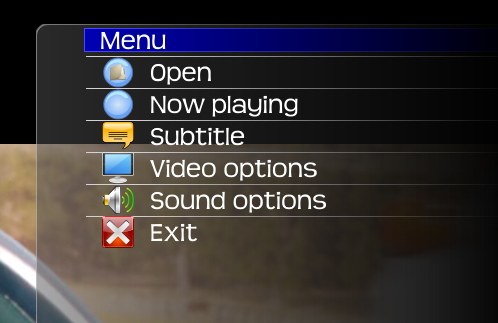
Opțiunile video vă permit să specificați videoclipulmodul între ecran complet și fereastră și modificați viteza de redare, nivelul de zoom, raportul de aspect și urmărirea. Dacă vă întrebați despre ce este opțiunea de urmărire, vă permite, practic, să selectați diferite fluxuri video stocate în același fișier media. Cu toate acestea, nu este prea mult de explorat în meniul Opțiuni audio, deoarece conține doar controale pentru ajustarea volumului, întârzierea și urmărirea (opțiunea piesă funcționează în mod similar cu piesele video).

Există, de asemenea, o minusculă bara de reglare rapidă lapartea de jos care apare când faceți clic pe butonul din stânga barei de volum. Această bară verticală permite selectarea și reglarea timpului, volumului, vitezei de redare a subtitrărilor și a audio, precum și un buton de timp care afișează ora finală curentă și redarea.
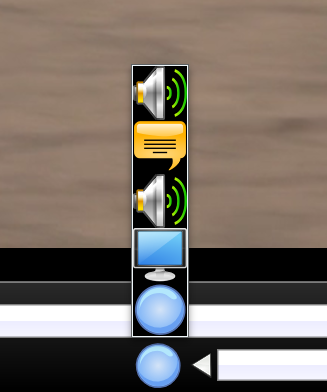
JuceVLC este o aplicație open-source construită cusimplitate și suport pentru vizualizarea pe ecranele mari. Funcționează pe Windows XP, Windows Vista, Windows 7 și Windows 8. Testarea a fost efectuată pe Windows 8 Pro, ediție pe 64 de biți.
Descarcă JuceVLC













Comentarii